
4Gにつながらない原因とは?対処法や遅い時の対策も解説
2024.02.22
スマホやタブレットを使用する際に、4Gにつながらずに困っている人もいるのではないでしょうか。4Gにつながらない原因はさまざまあるため、その原因を特定して適切に対処することが必要です。
そこでこの記事では、4Gにつながらない原因や対処法について詳しく解説します。また、通信速度が遅い時の対策についても紹介しているので、ぜひ参考にしてみて下さい。
- そもそも4Gとは?
- 4Gにつながらないのはなぜ?
- - モバイルデータ通信の設定がオフになっている
- - 4Gに接続する設定になっていない
- - 機内モードがオンになっている
- - エリア圏外で利用している
- - 端末の不具合の発生・故障している
- - 通信障害が発生している
- - APN設定が完了していない
- 4Gがつながらない時の対処法
- - モバイルデータ通信をオンにする
- - 5Gから4G接続設定に切り替える
- - 機内モードをオフにする
- - 場所を移動して利用する
- - 端末を再起動・SIMの挿し直しを行う
- - APN設定を行う
- 4Gにはつながるが回線速度が遅い時の原因と対処法
- - 規定のデータ通信量を超えている
- - スマホのストレージが不足している
- - OSのバージョンが古いままになっている
- 4Gにつながらない・遅い時はフリーWiFiを利用するのもおすすめ
- - フリーWiFiを利用するメリット
- - おすすめのフリーWiFi接続アプリ
- 4Gにつながらない時は原因を特定しよう!
そもそも4Gとは?
4Gとは、第4世代(Generation)の移動通信システムのことを指します。現在では4Gよりも高速通信が可能な次世代の5Gが登場。しかし、5Gはエリアを拡大中で接続がうまくいかないことがあります。
一方、4Gは5Gよりも幅広いエリアで利用が可能です。4Gがつながらない場合は不便に感じてしまうため、原因の特定と正しい対処が重要になります。
4Gにつながらないのはなぜ?

4Gにつながらない原因はさまざまあります。ここではつながらない原因にはどんなものがあるのか詳しく解説していきます!
モバイルデータ通信の設定がオフになっている
モバイルデータ通信は、携帯会社の回線を利用してインターネットに接続する方法のことです。スマホの設定でモバイルデータ通信がオフになっていると4Gに接続できません。
4Gに接続するためには、設定メニューからモバイルデータ通信が有効になっていることを確認しましょう。また、モバイルデータ通信がオンになっている場合は、スマホの画面上部に「4G」や「5G」といった表示が出るので、そこで簡単に確認することも可能です。
4Gに接続する設定になっていない
スマホの接続設定において、4Gに優先的に接続する設定になっていないと4Gへの接続が確立されません。例えば、5G対応スマホで優先的に5Gに接続する設定になっている場合、5Gの電波が弱い場所でも5Gに接続しようとします。
そのため、本来であれば4Gで安定した通信が可能な状況でも、5Gに接続されてしまい、通信の安定性が損なわれる可能性があります。そこで、設定メニューから接続設定を確認し、使用環境に合わせて適切な設定をすることが重要です。
機内モードがオンになっている
機内モードは、飛行機内などで通信をオフにする機能です。機内モードがオンになっていると、モバイルデータ通信を利用できません。
例えば、飛行機から降りた後に機内モードを解除し忘れると、スマホは通信できないままになり、4Gにつながらない原因になります。飛行機などを利用したあとに4Gにつながらない場合は、設定から機内モードになったままになっていないか確認をしましょう。
エリア圏外で利用している
幅広いエリアで使用できる4Gですが、場所によっては電波が届いていない場合あります。そのため、4Gの電波が届かない場所でスマホを利用すると「圏外」になり、通信が不可能となります。
特に、山間部や地方などは電波が弱いまたは届かない可能性が高いです。また、普段は接続できる場所でも、利用状況によってはつながりにくくなることがあります。4Gの電波につながりにくい場合は、場所を移動してみるのも良いでしょう。
端末の不具合の発生・故障している
4Gに接続できない場合、端末本体に不具合や故障が発生した可能性が考えられます。例えば、SIMカードが正しく認識されていない場合などが挙げられます。不具合が発生した際は、SIMの接触確認、端末の再起動などを試してみましょう。
上記の方法でも改善されない場合は、契約しているキャリアへの相談を検討しましょう。ただし、修理となった場合は、データが消えてしまう可能性もあるため、事前にバックアップをとっておくことが大切です。
通信障害が発生している
スマホの設定や利用場所に問題がないのにも関わらず4Gに接続できない場合、携帯事業者側で通信障害が発生している可能性が考えられます。通信障害などの不具合が起きた際、携帯会社は通常、公式Webサイトで情報を発信することが多いです。また、Twitter(X)などリアルタイムで情報を確認できるツールでチェックしてみるのも良いでしょう。
情報を確認し通信障害が発生していれば、改善するまで待つ必要があります。
APN設定が完了していない
APN(アクセスポイント名)は、インターネットに接続するための設定のことで、格安SIMなどを利用する際に必要です。正確なAPN設定が重要で、これが誤っているとデータ通信が行われません。
大手キャリアのスマホの場合はAPN設定は不要になります。しかし、格安SIMや、スマホを購入した通信事業者とは異なる通信事業者のSIMを利用する場合はAPN設定を自分で行う場合があるのです。
また、何らかの不具合でAPN設定が切断される場合もあるため、4Gがつながらない場合はAPN設定の確認が必要となります。
4Gがつながらない時の対処法

ここでは、4Gがつながらない時の対処法を解説していきます!
モバイルデータ通信をオンにする
モバイルデータ通信をオフに設定している場合は、設定をオンにすることで4Gが使えるようになります。
iPhoneとAndroidでの設定方法は、以下の通りです。
【iPhoneの場合】
「設定」→「モバイル通信」を選択→オンにする
【Androidの場合】
「設定」→「ネットワークとインターネット」→「モバイルネットワーク」→オンにする
5Gから4G接続設定に切り替える
5Gは利用するエリアによっては、電波が届かないこともあります。5Gの通信環境が悪い場合は、4Gに接続を変更すると通信環境の改善が可能です。
iPhoneとAndroidでの設定方法は以下です。
【iPhoneの場合】
「設定」→「モバイル通信」→「通信のオプション」→「音声通話とデータ」で4Gに切り替える
【Androidの場合】
「設定」→「ネットワークとインターネット」→「WiFiとモバイルネットワーク」→「優先ネットワークの種類」から4Gに切り替える
機内モードをオフにする
機内モードをオンになっている場合は、4Gに接続できないためオンに切り替えしましょう。方法は以下です。
【iPhoneの場合】
「設定」→「機内モード」に進み、機内モードをオンにする
【Androidの場合】
「設定」→「ネットワークとインターネット」→「詳細設定」→「機内モード」からオンにする
場所を移動して利用する
電波がつながらない場合、場所を変えてみるのも有効です。地下や高層階にいる場合は、少し移動することで電波が届きやすくなる可能性があります。
例えば、高層階にいるなら1階に移動してみて4Gにつながるか確認してみましょう。他にも、山中や山間部などは電波が届かない場合があるため、状況を確認して可能な範囲で移動して試してみると良いでしょう。
端末を再起動・SIMの挿し直しを行う
4Gがつながらない場合、端末を再起動すると改善する場合があります。再起動の方法は機種によって異なるため、説明書で確認し実行して下さい。
また、再起動で改善しない場合、SIMの挿し直しも有効です。SIMの接続不良が原因で、4Gがつながらない場合もあります。注意点は、SIMを抜き取る際、必ず電源を一度切ってから行うことです。
端末の再起動やSIMの挿し直しでも圏外の場合は、故障が考えられるため、キャリアの窓口で相談してみましょう。
APN設定を行う
APN(アクセスポイント名)設定も確認しましょう。APNはインターネットに接続するために必要な設定で、APNが正しく設定されていない、またはなんらかの不具合で解除されていると4Gに接続できません。
APNの設定方法は、携帯会社の公式Webサイトや端末に同梱されたガイドなどで確認しましょう。
4Gにはつながるが回線速度が遅い時の原因と対処法

ここでは、4Gにはつながるが、速度が遅いと感じる時の原因と対処法を解説していきます!
規定のデータ通信量を超えている
契約したプランで設定されたデータ通信量を超えると、通信速度が低下してしまいます。例えば、月のデータ通信量が5GBの場合、5GBを超えると速度制限が発生します。
通信制限は解除されるまで待つか、オプションでデータを追加して解除する方法があります。ただし、オプションでデータを追加する場合は、料金が発生するため注意して下さい。例えば、大手キャリアのドコモ・au・ソフトバンクの場合は、1GBあたり1,100円(税込)となっています。
スマホのストレージが不足している
スマホのストレージが不足していると、速度が低下する可能性があります。ストレージとはデータの保存場所のことで、アプリや写真、動画などを保存すると容量が貯まっていく仕組みです。
保存するデータが多くなるとストレージ不足となり、動作が遅くなる原因となります。不要なアプリや写真などを削除・整理すると解消できるため、定期的にデータの整理を行うのがおすすめです。
OSのバージョンが古いままになっている
使用している端末のOSバージョンが古いままだと、4Gの回線速度が低下することがあります。OSバージョンが最新なのかを確認し、古いバージョンの場合は、更新を行うことが大切です。また、OSバージョンを最新にしておくと、セキュリティの強化にもつながるため、アップデートは定期的にしておきましょう。
アップデートの手順は以下です。
【iPhone】
「設定」→「一般」→「ソフトウェア・アップデート」→「ダウンロードしてインストール」をタップする
【Android】
「設定」→「システム」→「システム アップデート」をタップして手順に沿って操作する
上記の方法はあくまでも、一般的な方法で機種やOSバージョンによっては操作が異なる場合もあります。
4Gにつながらない・遅い時はフリーWiFiを利用するのもおすすめ

4Gにつながらない場合や遅い時は、フリーWiFiを利用するのもおすすめです。ここでは、フリーWiFiのメリットやおすすめのアプリを紹介します!
フリーWiFiを利用するメリット
フリーWiFiは、街の飲食店や交通機関などでインターネットに接続できるサービスです。4Gがつながらない、遅い場合にもフリーWiFiを活用することで、外出中もインターネットを快適に利用できます。
フリーWiFiならデータ通信量の節約にもつながり、積極的に活用すれば安い料金プランに変更できるかもしれません。
フリーWiFiは基本的に無料で利用することができますが、接続する際に設定が必要になるケースが多いです。スムーズにフリーWiFiに接続するためには、フリーWiFi接続アプリの活用がおすすめです。次でおすすめのアプリを紹介します。
おすすめのフリーWiFi接続アプリ
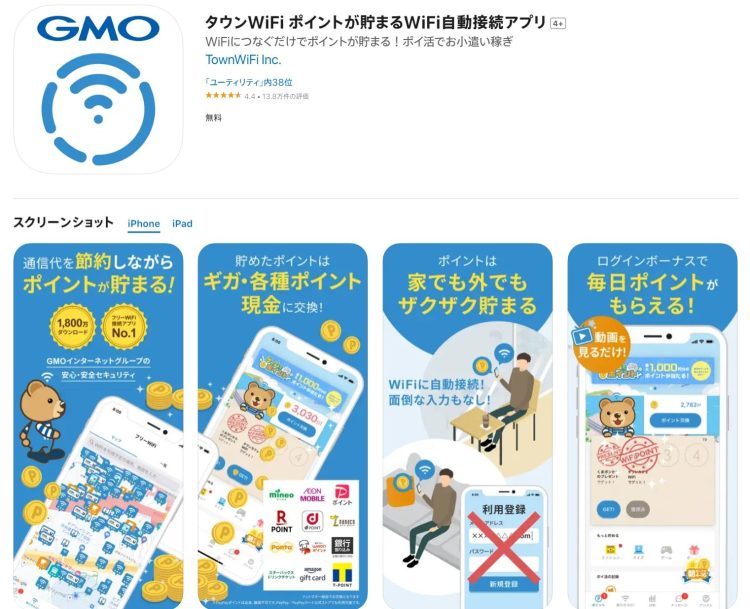
引用元:App Store
フリーWiFiの自動接続アプリならタウンWiFiがおすすめです!通常、フリーWiFiは自分で認証して接続する必要があります。タウンWiFiを利用することで、一度接続したフリーWiFiに対しては自動で接続できるようになるため、手間がかかりません。また、フリーWiFiを利用できるスポットを地図上で探せるため、旅行などで初めての場所に訪れたときにも便利です。
また、タウンWiFiでフリーWiFiに接続するとポイントが貯まり、貯めたポイントを楽天ポイントやdポイントなどに交換できるのも魅力です!ポイントはWiFiの接続以外にもクイズやゲームなどでも貯めることが可能なので、少しでもお得に活用したい人におすすめです。
4Gにつながらない時は原因を特定しよう!
4Gにつながらない原因は、端末の設定や利用場所、不具合などさまざまな原因があります。そのため、利用している端末や自身の利用状況を確認して原因を特定することが大切です。また、4Gにつながらない場合や通信速度が遅い場合は、フリーWiFiを利用することもひとつの対策になります。
タウンWiFiであれば、フリーWiFiに自動で接続ができるため、スムーズに利用が可能です。接続するたびにポイントも貯められるため、ポイ活を始めたい人にもおすすめです!タウンWiFiを通して積極的にフリーWiFiを活用すればギガの節約にもなるので、気になる人はぜひ一度試してみて下さい。
この記事を書いた人




















